
4 façons de retirer facilement des photos de l'iPhone
Nov 06, 2025 • Déposé à: Gestion des Données du Téléphone •Des solutions éprouvées
L'iPhone est un statu quo pour tout le monde. Et vous conviendrez que lorsque les photos sont prises par un appareil photo iPhone, il n'y a aucune comparaison avec un autre appareil. Il est d'une excellente qualité et intègre une technologie de pointe. Et il est évident que nous voulons toujours conserver ces photos mémorables de l'iPhone, même lorsque nous souhaitons transférer les photos de l'iPhone vers d'autres appareils.
Mais en raison de sa structure matérielle et logicielle unique, l'utilisateur est souvent confronté à des problèmes lorsqu'il doit transférer des données de l'iPhone vers un autre appareil qui ne dispose pas d'iOS. Par exemple, on se plaint régulièrement qu'il n'est pas du tout facile d'obtenir des photos à partir de l'iPhone, car il faut un logiciel intermédiaire pour effectuer le processus. Il est donc très important de choisir le bon logiciel pour faire son travail. Aujourd'hui, vous allez découvrir quatre façons différentes d'obtenir des photos à partir de l'iPhone. Voyons donc chacune d'entre elles en détail.
Partie 1 : Transférer des photos de l'iPhone au PC
La plupart des tâches sur PC sont simples. Il s'agit également de faire passer les photos d'un endroit à un autre. Si de nombreux appareils prennent en charge la fonction copier-coller, ce n'est pas forcément le cas pour l'iPhone. Par conséquent, pour commencer, voyons comment obtenir des photos à partir de l'iPhone. Cette méthode utilise la méthode de déverrouillage du téléphone avec les services Auto Play. Les étapes à suivre sont les suivantes.
- Étape 1 : Connectez l'iPhone au PC à l'aide du câble à 30 broches ou du câble de la foudre.
- Étape 2 : Déverrouiller l'iPhone afin de rendre l'appareil détectable par le PC.
- Étape 3 : Une fois l'appareil connecté au PC, l'iPhone commencera à lancer le processus d'installation des pilotes.
- Étape 4 : Et l'autoplay apparaîtra sur le PC. Ensuite, sélectionnez l'option d'importation de photos et de vidéos pour importer toutes les photos.
- Étape 5 : Vous pouvez même naviguer sur l'iPhone en allant sur l'ordinateur > iPhone
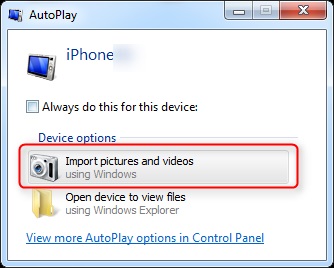
Voilà, vous pouvez maintenant sélectionner les photos souhaitées et copier-coller les photos requises.
Vérifiez les autres moyens de transférer les photos de l'iPhone vers le PC Windows >>
Partie 2 : Transférer les photos de l'iPhone au Mac
Mac et iPhone sont produits par la même société Apple. Vous devez maintenant vous demander si, puisque le produit appartient à la même famille d'appareils, il n'y aura pas de problème pour obtenir des photos sur l'iPhone. Mais l'iPhone n'autorise pas la fonction copier-coller directe pour des raisons de sécurité. Nous allons donc nous pencher sur l'une des méthodes gratuites les plus fiables que vous pouvez utiliser pour un usage occasionnel. Cette méthode utilise la photothèque iCloud. Voici les étapes pour commencer
- Étape 1 : Souscrire à un plan de stockage iCloud. Pour les utilisateurs de base, 5 Go sont disponibles. Mais pour quelques dollars, vous pouvez obtenir plus d'espace de stockage.
- Étape 2 : Connectez-vous au même compte iCloud sur l'iPhone et le Mac
- Étape 3 : Toutes les photos seront synchronisées dans tous les appareils qui sont liés au compte
- Étape 4 : Sélectionnez le fichier souhaité sur le Mac et téléchargez-le à partir de l'iCloud.
Vérifiez les autres moyens de transférer les photos de l'iPhone vers le Mac >>
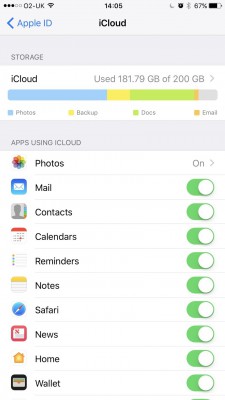
Partie 3 : Transférer des photos d'un iPhone à un PC/Mac avec Dr.Fone - Gestionnaire de téléphone (iOS)
Alors que le logiciel ci-dessus est gratuit et permet de transférer les photos, le logiciel gratuit présente des défauts tels que
- 1. Plantage constants lorsque les fichiers sont volumineux.
- 2. Pas de support professionnel pour le logiciel.
- 3. Dans certains logiciels gratuits, vous aurez besoin d'une connexion Internet pour accomplir la tâche.
Les inconvénients mentionnés ci-dessus le rendent impropre à un usage régulier. Alors, comment puis-je récupérer des photos sur mon iPhone ? Pour les utilisateurs qui souhaitent une solution fiable à ce problème, Wondershare présente Dr.Fone - Gestionnaire de téléphone (iOS). Le logiciel est doté de fonctionnalités qui vous feront tomber amoureux de Dr.Fone - Gestionnaire de téléphone (iOS).

Dr.Fone - Gestionnaire de téléphone (iOS)
Transférer des photos d'un iPhone/iPad/iPod vers un ordinateur sans iTunes
- Transférer, gérer, exporter/importer votre musique, vos photos, vos vidéos, vos contacts, vos SMS, vos applications, etc.
- Sauvegarder votre musique, vos photos, vos vidéos, vos contacts, vos SMS, vos applications, etc. sur votre ordinateur et restaurez-les facilement.
- Transférer de la musique, des photos, des vidéos, des contacts, des messages, etc. d'un smartphone à l'autre.
- Transférer des fichiers multimédia entre les appareils iOS et iTunes.
- Entièrement compatible avec la dernière version d'iOS (prise en charge de l'iPod touch).
Avec un logiciel aussi complet, Dr.Fone va certainement changer votre expérience du transfert de fichiers. C'est la réponse ultime à la question de savoir comment obtenir des photos sur l'iPhone. Voyons maintenant comment vous pouvez utiliser le logiciel et en tirer le meilleur parti.
- Etape 1 : Obtenez la demande sur le site officiel de Wondershare Dr.Fone. De là, vous pouvez télécharger le logiciel pour utiliser Dr.Fone - Gestionnaire de téléphone (iOS).
- Étape 2 : Installez l'application et acceptez les conditions générales pour procéder au transfert des photos de l'ordinateur vers l'iPhone.
- Étape 3 : Comme vous le verrez, l'interface est lucide et intuitive. Cliquez sur la tuile "Gestionnaire de téléphone" de l'écran d'accueil.

- Étape 4 : Connectez votre iPhone à l'ordinateur. Le système prendra quelques instants pour reconnaître votre appareil. Une fois l'appareil reconnu, vous pourrez voir le nom et la photo de l'appareil dans l'interface Dr.Fone.
- Étape 5 : En cliquant sur la tuile de transfert, vous devez avoir été présenté avec l'onglet menu, sélectionnez l'onglet Photos, la liste des photos apparaîtra, choisissez les photos requises et sélectionnez l'option d'exportation vers le PC sous exportation.

Bientôt, les photos sélectionnées seront transférées de l'iPhone au PC. Le processus est simple et convivial. Il fonctionne à chaque fois. De plus, le logiciel n'écrase jamais le fichier actuel déjà présent dans l'appareil. Il s'agit donc d'un processus sûr.
Partie 4 : Transférer des photos de l'iPhone vers un nouvel appareil iPhone/Android
Bien que Dr.Fone - Gestionnaire de téléphone (iOS) s'occupe de toute la question du transfert de l'iPhone au bureau et vice versa, il arrive que vous ayez également besoin de transférer vos fichiers d'un mobile à un autre. Bien que la plupart des supports mobiles permettent le transfert direct de mobile à mobile, il arrive qu'ils provoquent des manques et des interruptions. Il est donc important que vous ayez besoin d'un spécialiste qui puisse traiter le fichier à chaque fois. Dr.Fone - Transfert téléphonique est l'application qui s'avère utile dans ce cas. Voici comment utiliser Dr.Fone - Transfert téléphonique (iOS) pour transférer des photos d'un iPhone vers un autre iPhone ou Android

Dr.Fone - Transfert téléphonique
Transférez vos photos sur iPhone/Android en 1 clic !
- Facile, rapide et sûr.
- Déplacer des données entre des appareils ayant des systèmes d'exploitation différents, c'est-à-dire iOS vers Android.
- Prend en charge les appareils iOS qui fonctionnent avec la dernière version d'iOS

- Transférer des photos, des messages texte, des contacts, des notes et bien d'autres types de fichiers.
- Prend en charge plus de 8000+ appareils Android.
- Fonctionne pour tous les modèles d'iPhone, d'iPad et d'iPod.
Étape 1 : Obtenez la copie du site officiel de Dr.Fone et installez-la.

Étape 2 : Connectez les deux appareils au bureau.

Étape 3 : Sélectionner les fichiers requis et lancer le processus de transfert

Le même processus peut être appliqué si vous souhaitez transférer des photos de l'iPhone vers un autre appareil iPhone
Dr.Fone- Gestionnaire de téléphone (iOS) permet de résoudre facilement toutes sortes de problèmes liés au transfert grâce à sa meilleure suite d'applications que tout le monde peut utiliser sans problème. L'interface propre et facile à utiliser en fait la meilleure application pour résoudre toutes sortes de problèmes liés au transfert des appareils iPhone. Utilisez donc cet excellent logiciel appelé Dr.Fone - Gestionnaire de téléphone (iOS) la prochaine fois que vous aurez besoin de récupérer des photos sur votre iPhone.
Transfert iPhone
- Transfert de données
- 2. Transférer des fichiers MP4 vers iPhone
- 5. Meilleures applications pour transférer des données de iPhone à Android
- iPhone vers PC
- 1. Transférer des photos de iPhone à PC
- 3. Transférer un album de iPhone à PC
- 4. Transférer des données de iPhone à PC
- 5. Copier des mémos vocaux de iPhone à PC
- 8. Transférer des notes de iPhone
- 9. Techniques utilisées en forensic pour les téléphones mobiles
- iPhone vers Mac
- Ordinateur à iPhone
- Transfert vers iPhone
- Transfert depuis iPhone
- 1. Transférer des vidéos de iPhone à ordinateur portable
- 4. Transférer des données de iPhone à Android
- Conseils de transfert iPhone
- Transfert WhatsApp
- Transfert iTunes
- ● Gérer/transférer/récupérer des données
- ● Déverrouiller l'écran/activer/verrouiller FRP
- ● Réparer la plupart des problèmes iOS et Android
- Essai Gratuit Essai Gratuit Essai Gratuit



















Blandine Moreau
Éditeur
Généralement noté4.5(105participants)